MSCHART使用-用时间类型的数据画二维散点图
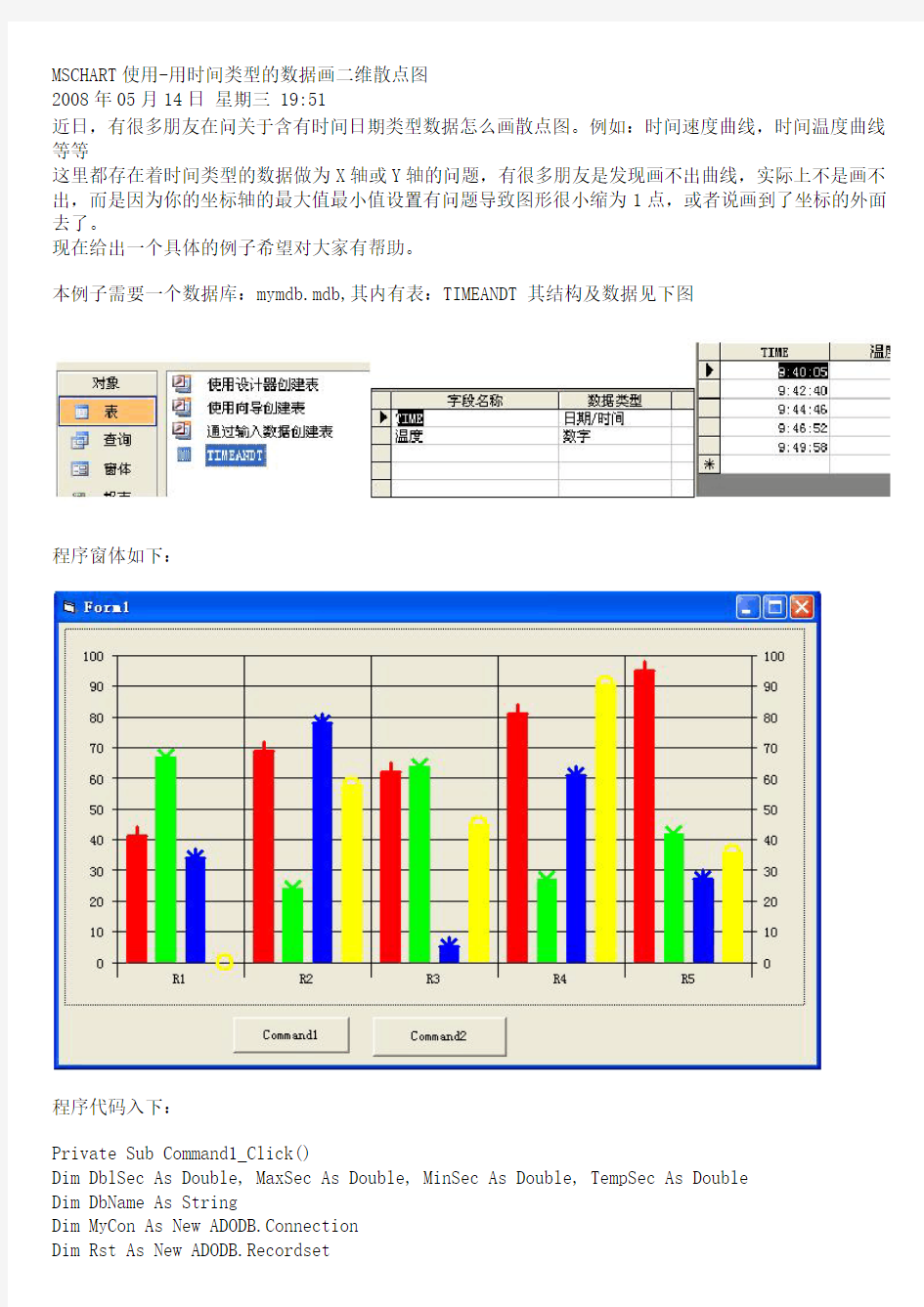
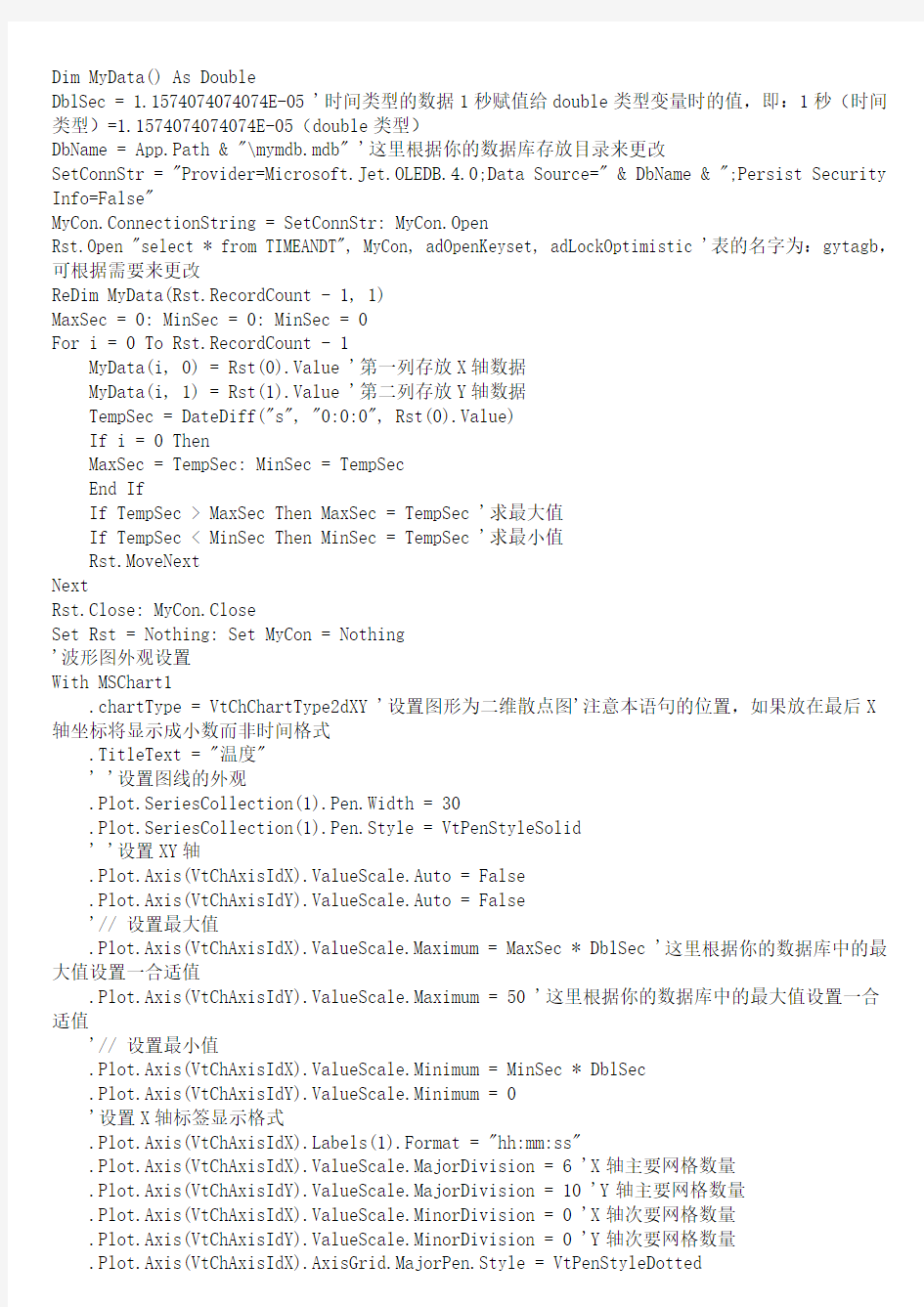
MSCHART使用-用时间类型的数据画二维散点图
2008年05月14日星期三 19:51
近日,有很多朋友在问关于含有时间日期类型数据怎么画散点图。例如:时间速度曲线,时间温度曲线等等
这里都存在着时间类型的数据做为X轴或Y轴的问题,有很多朋友是发现画不出曲线,实际上不是画不出,而是因为你的坐标轴的最大值最小值设置有问题导致图形很小缩为1点,或者说画到了坐标的外面去了。
现在给出一个具体的例子希望对大家有帮助。
本例子需要一个数据库:mymdb.mdb,其内有表:TIMEANDT 其结构及数据见下图
程序窗体如下:
程序代码入下:
Private Sub Command1_Click()
Dim DblSec As Double, MaxSec As Double, MinSec As Double, TempSec As Double
Dim DbName As String
Dim MyCon As New ADODB.Connection
Dim Rst As New ADODB.Recordset
Dim MyData() As Double
DblSec = 1.1574074074074E-05 '时间类型的数据1秒赋值给double类型变量时的值,即:1秒(时间类型)=1.1574074074074E-05(double类型)
DbName = App.Path & "\mymdb.mdb" '这里根据你的数据库存放目录来更改
SetConnStr = "Provider=Microsoft.Jet.OLEDB.4.0;Data Source=" & DbName & ";Persist Security Info=False"
MyCon.ConnectionString = SetConnStr: MyCon.Open
Rst.Open "select * from TIMEANDT", MyCon, adOpenKeyset, adLockOptimistic '表的名字为:gytagb,可根据需要来更改
ReDim MyData(Rst.RecordCount - 1, 1)
MaxSec = 0: MinSec = 0: MinSec = 0
For i = 0 To Rst.RecordCount - 1
MyData(i, 0) = Rst(0).Value '第一列存放X轴数据
MyData(i, 1) = Rst(1).Value '第二列存放Y轴数据
TempSec = DateDiff("s", "0:0:0", Rst(0).Value)
If i = 0 Then
MaxSec = TempSec: MinSec = TempSec
End If
If TempSec > MaxSec Then MaxSec = TempSec '求最大值
If TempSec < MinSec Then MinSec = TempSec '求最小值
Rst.MoveNext
Next
Rst.Close: MyCon.Close
Set Rst = Nothing: Set MyCon = Nothing
'波形图外观设置
With MSChart1
.chartType = VtChChartType2dXY '设置图形为二维散点图'注意本语句的位置,如果放在最后X
轴坐标将显示成小数而非时间格式
.TitleText = "温度"
' '设置图线的外观
.Plot.SeriesCollection(1).Pen.Width = 30
.Plot.SeriesCollection(1).Pen.Style = VtPenStyleSolid
' '设置XY轴
.Plot.Axis(VtChAxisIdX).ValueScale.Auto = False
.Plot.Axis(VtChAxisIdY).ValueScale.Auto = False
'// 设置最大值
.Plot.Axis(VtChAxisIdX).ValueScale.Maximum = MaxSec * DblSec '这里根据你的数据库中的最大值设置一合适值
.Plot.Axis(VtChAxisIdY).ValueScale.Maximum = 50 '这里根据你的数据库中的最大值设置一合适值
'// 设置最小值
.Plot.Axis(VtChAxisIdX).ValueScale.Minimum = MinSec * DblSec
.Plot.Axis(VtChAxisIdY).ValueScale.Minimum = 0
'设置X轴标签显示格式
.Plot.Axis(VtChAxisIdX).Labels(1).Format = "hh:mm:ss"
.Plot.Axis(VtChAxisIdX).ValueScale.MajorDivision = 6 'X轴主要网格数量
.Plot.Axis(VtChAxisIdY).ValueScale.MajorDivision = 10 'Y轴主要网格数量
.Plot.Axis(VtChAxisIdX).ValueScale.MinorDivision = 0 'X轴次要网格数量
.Plot.Axis(VtChAxisIdY).ValueScale.MinorDivision = 0 'Y轴次要网格数量
.Plot.Axis(VtChAxisIdX).AxisGrid.MajorPen.Style = VtPenStyleDotted
.Plot.Axis(VtChAxisIdY).AxisGrid.MajorPen.Style = VtPenStyleDotted
.Plot.Axis(VtChAxisIdX).Labels(1).VtFont.Size = 8
.Plot.AutoLayout = False
.Plot.UniformAxis = False
.ChartData = MyData '数据
End With
End Sub
Private Sub Command2_Click()
Dim MaxSec As Double, MinSec As Double, TempSec As Double
Dim DbName As String
Dim MyCon As New ADODB.Connection
Dim Rst As New ADODB.Recordset
Dim MyData() As Double
Set MyCon = New ADODB.Connection
Set Rst = New ADODB.Recordset
DbName = App.Path & "\mymdb.mdb" '这里根据你的数据库存放目录来更改
SetConnStr = "Provider=Microsoft.Jet.OLEDB.4.0;Data Source=" & DbName & ";Persist Security Info=False"
MyCon.ConnectionString = SetConnStr: MyCon.Open
Rst.Open "select * from TIMEANDT", MyCon, adOpenKeyset, adLockOptimistic '表的名字为:gytagb,可根据需要来更改
ReDim MyData(Rst.RecordCount - 1, 1)
MaxSec = 0: MinSec = 0: MinSec = 0
For i = 0 To Rst.RecordCount - 1
MyData(i, 0) = Rst(0).Value '第一列存放X轴数据
MyData(i, 1) = Rst(1).Value '第二列存放Y轴数据
TempSec = Rst(0).Value
If i = 0 Then
MaxSec = TempSec: MinSec = TempSec
End If
If TempSec > MaxSec Then MaxSec = TempSec '求最大值
If TempSec < MinSec Then MinSec = TempSec '求最小值
Rst.MoveNext
Next
Rst.Close: MyCon.Close
Set Rst = Nothing: Set MyCon = Nothing
'波形图外观设置
With MSChart1
.chartType = VtChChartType2dXY '设置图形为二维散点图'注意本语句的位置,如果放在最后X
轴坐标将显示成小数而非时间格式
.TitleText = "温度"
' '设置图线的外观
.Plot.SeriesCollection(1).Pen.Width = 30
.Plot.SeriesCollection(1).Pen.Style = VtPenStyleSolid
' '设置XY轴
.Plot.Axis(VtChAxisIdX).ValueScale.Auto = False
.Plot.Axis(VtChAxisIdY).ValueScale.Auto = False
'// 设置最大值
.Plot.Axis(VtChAxisIdX).ValueScale.Maximum = MaxSec '这里根据你的数据库中的最大值设置一合适值
.Plot.Axis(VtChAxisIdY).ValueScale.Maximum = 50 '这里根据你的数据库中的最大值设置一合适值
'// 设置最小值
.Plot.Axis(VtChAxisIdX).ValueScale.Minimum = MinSec
.Plot.Axis(VtChAxisIdY).ValueScale.Minimum = 0
'设置X轴标签显示格式
.Plot.Axis(VtChAxisIdX).Labels(1).Format = "hh:mm:ss"
.Plot.Axis(VtChAxisIdX).ValueScale.MajorDivision = 6 'X轴主要网格数量
.Plot.Axis(VtChAxisIdY).ValueScale.MajorDivision = 10 'Y轴主要网格数量
.Plot.Axis(VtChAxisIdX).ValueScale.MinorDivision = 0 'X轴次要网格数量
.Plot.Axis(VtChAxisIdY).ValueScale.MinorDivision = 0 'Y轴次要网格数量
.Plot.Axis(VtChAxisIdX).AxisGrid.MajorPen.Style = VtPenStyleDotted
.Plot.Axis(VtChAxisIdY).AxisGrid.MajorPen.Style = VtPenStyleDotted
.Plot.Axis(VtChAxisIdX).Labels(1).VtFont.Size = 8
.Plot.AutoLayout = False
.Plot.UniformAxis = False
.ChartData = MyData '数据
End With
End Sub
无论点command1还是command2均可以得出正确结果
结果如下图:
关于command1和command2中的代码的区别后面再讲,下面先说一下代码
.chartType = VtChChartType2dXY '设置图形为二维散点图'注意本语句的位置,如果放在最后X轴坐标将显示成小数而非时间格式【这里简称语句A】
.Plot.Axis(VtChAxisIdX).Labels(1).Format = "hh:mm:ss"【这里简称语句B】
这两句代码的前后顺序不同将影响到显示效果
如果语句A在语句B之前显示效果如上图,是符合我们的要求的
如果语句A在语句B之后显示效果如下:
请注意上图中的横坐标成为了小数而非我们格式化要求显示的时间格式
这个问题不知道是不是MSCHART的bug。我猜想原因可能是当用户从工具箱里将mschart控件拖到窗体上时,默认图形类型为二维条形图,如果语句A放在语句B之后,那么格式化的就是条形图的显示格式,而非我们后面设置的图形类型的显示格式,所以会导致上面的问题出现。
最后我们来谈一下command1和command2的区别。
写command1的原因是在于使大家了解为什么数据类型不是日期类型时,图形可以显示,而变成了日期类型时就不显示了。
Double(双精度浮点型)变量存储为 IEEE 64 位(8 个字节)浮点数值的形式,它的范围在负数的时候是从 -1.79769313486232E308 到 -4.94065645841247E-324,而正数的时候是从
4.94065645841247E-324 到 1.79769313486232E308。Double 的类型声明字符是数字符号(#)。
Date 变量存储为IEEE 64 位(8 个字节)浮点数值形式,其可以表示的日期范围从100 年1 月1 日到9999 年12 月31 日,而时间可以从0:00:00 到23:59:59。任何可辨认的文本日期都可以赋值给Date 变量。日期文字须以数字符号(#) 扩起来,例如,#January 1, 1993#或#1 Jan 93#。
上面是MSDN中对日期类型和double类型的解释。从中我们可以看出日期类型和double类型都是8个字节
这就预示着日期在内存也是以“数”的形式存储的(当然任何数据在内存都是0和1的数组成的。)这也说明日期和double类型之间存在着某种联系。大家可以做个试验会发现当日期类型的数据赋值给double时,其数值是一个小数,小数点前对应了日期,小数点后对应了时间。如果进一步做个试验,就会发现1秒的时间类型转换为double类型时其值是:1.1574074074074E-05,知道了这个就容易进行时间类型到double类型的转换了,5秒就是5*1.1574074074074E-05 。
知道了上面的关系之后我们来分析为什么有些朋友显示不出图形的问题:
当你从数据库读取时间类型的数据,把它赋值给一个double类型的数据时,vb自动进行了数据类型转换,这个dboule类型数据值是一个小数,如果我们设置的坐标轴最小值为1那么曲线的数据就显示不出来了。如果设置为0 到100,这时候曲线就被压缩成了一个点了。
command2是利用了vb的隐含数据类型转换来设置坐标轴的大小,把这个问题给隐藏了,但是如果要了解其中的小敲门,还是从command1的方法看的更清楚一些。
就写到这里吧,表达能力有限,觉得还有些东西没有表达清楚,希望大家见谅。有什么看法欢迎大家跟帖讨论
1-2 常见的晶体结构及其原胞、晶胞
§1-2 常见的晶体结构及其原胞、晶胞 1) 简单晶体的简单立方(simple cubic, sc) 它所构成的晶格为布喇菲格子。例如氧、硫固体。基元为单一原子结构的晶体叫简单晶体。 其特点有: 三个基矢互相垂直(),重复间距相等,为a, 亦称晶格常数。其晶胞=原胞;体积= ;配位数(第一近邻数) =6。(见图1-7) 图1-7简单立方堆积与简单立方结构单元 2) 简单晶体的体心立方( body-centered cubic, bcc ) , 例如,Li,K, Na,Rb,Cs,αFe,Cr,Mo,W,Ta,Ba等。其特点有:晶胞基矢, 并且,其惯用原胞基矢由从一顶点指向另外三个体心点的矢量构成:(见图1-9 b) (1-2) 其体积为;配位数=8;(见图1-8)
图1-8体心立方堆积与体心立方结构单元 图1-9简单立方晶胞(a)与体心立方晶胞、惯用原胞(b) 3) 简单晶体的面心立方( face-centered cubic, fcc ) , 例如,Cu,Ag, Au,Ni,Pd,Pt,Ne, Ar, Xe, Rn, Ca, Sr, Al等。晶胞基矢, 并且每面中心有一格点, 其原胞基矢由从一顶点指向另外三个面心点的矢量构成(见图1-10 b): (1-3)
其体积=;配位数=12。,(见图1-10) 图1-10面心立方结构(晶胞)(a)与面心立方惯用原胞(b) 4) NaCl结构(Sodium Chloride structure),复式面心立方(互为fcc),配位数=6(图1-11 a)。 表1-1 NaCl结构晶体的常数 5) CsCl结构(Cesuim Chloride structure),复式简单立方(互为sc),配位数=8(图1-11 b)。 表1-2 CsCl结构晶体的常数
如何绘制业务流程图
在绘制业务流程图前,思考如何精美,如何交互,使用什么工具,都不应该是重点。 真正重点的是将业务流程图的关键要素给搜集一番。请试图回答清楚以下几个问题,否则不要开始绘制流程图: 整个流程的起始点是什么?整个流程的终结点是什么? 在整个流程中,涉及到的角色都是谁? 在整个流程中,都需要做什么事情?(可是是一个会议,可以是一个任务) 这些会议和任务是可选还是必选的? 分别产出什么文档? 这有点像一个头脑风暴,能够帮助你将所需用到的原材料获取到,有了这些“米”和“水”,那就不愁去如何烹饪了。 在项目管理中,上个月,我们也试图给去规范化一个数据产品的设计开发流程。 这是一个数据产品的项目,而我们都不是对此很有经验的人。所以我们召集到所有相关的角色,组织了一次头脑风暴及卡片分类法的混合式应用。 1. 让大家头脑风暴出自己认为在项目里必须的节点,如“需求调研”,“需求分析”,“kick off 会议”,“PRD撰写及确认”,“数据评估”,“技术架构”,“DEMO绘制”,“指标算法定义”,等等。 2. 在头脑风暴过程中,主持人将这些节点都写到白板上,等没有新的节点诞生后,大家一起对节点进行合并归类。之后呢? 3. 将这些剩余下来的真正有价值的节点,撰写到即时贴上,开始进行排序。在排序过程中,可以由一个人先主导,他会按照自己的理解,将各个节点放到按角色排布的泳道中,并设计好先后的顺序。在他进行的过程中,其他人不断进行提问:“这项任务开始前,需要什么样的条件?”“这个任务是必须的吗?”然后一起调整先后顺序。直到最终没有人有任何重大的异议。 4. 之后拍照留念。
然后可整理成电子文档,如project或者excel版本(使用excel做项目管理?) 但是,业务流程图和上述项目中的流程不太相同的是: 项目中的各种活动节点有更宽泛的可配置性,任务A和任务B是否并行,还是串行,如果项目组成员达成共识,是可以调整,并且多做尝试的。所以可以用集思广益的做法去头脑风暴出一个暂定比较合理的流程。而业务流程图的梳理,有两种: 一种是基于现实发生的业务流程如实反映。这显然不是你一个团队能够YY的结果。更需要走到现实环境中,去调研,去梳理,去确认。 另一种是基于流程优化的方案,当你已经掌握了目前的流程现实如何运作时,基于分析,讨论,能够判断出流程中不合理的地方,给出一个更完善或者有更效率、成本更低的新的流程出来——或许你要求增加一个部门,或者你需要删减一个环节,或者中间的若干步使用新开发的系统去取代。 总之,大多数时候,你要想做第二种流程图,必然要先将第一种给梳理出来。所以,第一种如实反映的流程图是躲不过的。既然如此,基于YY或者头脑风暴是不现实的。我们需要走到前线去,掌握现实中业务是如何运作的。而且很多时候,越细节越好。 那怎么做呢?基于有限的知识与经验,我可以给如下建议:
数据流程图和业务流程图案例
数据流程图和业务流程图案例
数据流程图和业务流程图案例 1.采购部查询库存信息及用户需求,若商品的库存量不能满足用户的需要,则编制相应的采购订货单,并交送给供应商提出订货请求。供应商按订单要求发货给该公司采购部,并附上采购收货单。公司检验人员在验货后,发现货物不合格,将货物退回供应商,如果合格则送交库房。库房管理员再进一步审核货物是否合格,如果合格则登记流水帐和库存帐目,如果不合格则交由主管审核后退回供应商。 画出物资订货的业务流程图。 2.在盘点管理流程中,库管员首先编制盘存报表并提交给仓库主管,仓库主管查询库存清单和盘点流水账,然后根据盘点规定进行审核,如果合格则提交合格盘存报表递交给库管员,由库管员更新库存清单和盘点流水账。如果不合格则由仓库主观返回不合格盘存报表给库管员重新查询数据进行盘点。 根据以上情况画出业务流程图和数据流程图。
3.“进书”主要指新书的验收、分类编号、填写、审核、入库。主要过程:书商将采购单和新书送采购员;采购员验收,如果不合格就退回,合格就送编目员;编目员按照国家标准进行的分类编号,填写包括书名,书号,作者、出版社等基本信息的入库单;库管员验收入库单和新书,如果合格就入库,并更新入库台帐;如果不合格就退回。“售书”的流程:顾客选定书籍后,收银员进行收费和开收费单,并更新销售台帐。顾客凭收费单可以将图书带离书店,书店保安审核合格后,放行,否则将让顾客到收银员处缴费。 画出“进书”和“售书”的数据流程图。 进书业务流程:
书商 采购单/新 书 采购员 入库单 退书单 编目员 合格新图 书 库管员 入库单 入库台帐 进书数据流程: 采购单审核 P3.1编目处理 p3.2入库单处理 p3.3供应商 F3.1采购单 F3.2不合格采购单 F3.3合格采购单F10入库单 F3.4不合格入库单 S2 图书库存情况存档 管理员 F9入库够书清单 F3.5合格入库清单 售书业务流程:
02 实验二 (1) Visio绘制l流程图、数据流图
实验二(1)软件开发绘图工具Visio 一、背景知识 1 . Visio 功能特色 Microsoft Visio为我们提供了强大的绘图功能,使用Visio 中提供的图形模板,我们可以轻松绘制数据流图、系统流程、程序流程图、ER 图、UML 类图、Gantt 图等图形,这些图形是我们在软件工程系统分析和设计过程中使用的非常重要的系统描述工具。 下面介绍一下Visio的主要特性。 (1)拖拽式绘图。只要用鼠标把需要的元素拖到绘图区中,就生成该元素的实例。 (2)提供了适应不同行业设计需求的解决方法,为不同的设计用户定制了对应的模板库和图纸初始化,方便快速的进入工作。 如图2-1所示,对话框左边列出了可供选择的解决方案目录,每个目录中可以选择的模板库在右边,并且带有相应的图形提示。 图2-1 可供选择的解决方案 (3)完全兼容Office系列的其他产品。用户可以非常方便地将Visio图形插入这些产品中进行编辑和整合。 (4)所有Visio产品都具有开放式的程序架构,支持自定义智慧图元。用户可以为特定的工作制定不同的图元,并可以在图形符号列表(ShapeSheet)中修改和设置特定的图原型为。 (5)完善的网络应用。可以方便地将超级链接加入到Visio的图形和绘图页中。这样用户可以方便的按照预定的路线跳转到其他绘图页、其他文件或Web站点。 2. Visio基本绘图知识
启动Visio后,首先启动图2-2所示的“开始”界面,该界面的主窗中的Template Previews (模板浏览区),展示了当前系统中可以应用的各类解决方案。单击某个目录后,Template 区中将显示该目录下包含的各个模板名称和缩略示意图。单击某一模板后,在左下角的模板简介区中会给对应模板的简要介绍。 图2-2 Visio“开始”界面 “开始”界面支持用户通过多种方式开始Visio的绘图编辑工作。用户可以选择任意目录中的一个模板开始设计,或者根据自己的需要建立个性化的新模板。 Visio文件共有四种类型,分别为: (1)绘图文件(.vsd):用于存储用户的绘图设置及操作结果。一个绘图文件中可以包含多个样板中的多个模板。同时,一个图形文件可以包含多个绘图页面。 (2)模具文件(.vss):同时存放绘图过程中生成更重图形的“母体”,即形状(图件)。Visio自带了大量对应于不同绘制场合的模具文件。 (3)模板文件(.vst):同时存放了绘图文件和模具文件,并定义了相应的工作环境。用户可以利用Visio自带或者自己生成的模具文件,,对操作环境加以改 造今,进而生成自己的模板文件。 (4)工作环境文件(.vsw):用户根据自己的需要将绘图文件模具文件结合起来,定义适合个人的工作环境,生成工作环境文件。该文件村除了绘图窗口、各 组件的位置和排列方式等。使用户非常方便的直接进入预设的工作环境。 利用Visio 进行绘图的大致步骤可以概括如下: 1. 启动Visio,选择某个类型的解决方案,并确定应用该方案的那个样板。 2. 打开样板后,样板会自动打开相应的一个或多个模板,设置绘图页、绘图比例和页面尺寸。样板预先建立的绘图页一般大致符合该类型图样设计的度量系统,并且其中的文本、
(整理)在VISIO中绘制流程图.
重庆交通大学 学生实验报告 实验课程名称《GIS设计与实现》课程设计 开课实验室空间数据处理实验室 学院河海学院年级2008 专业班 1 学生姓名学号08260117 开课时间2011 至2012 学年第 2 学期
实验一在VISIO中绘制流程图 实验成绩————————实验完成时间2012-5-23 一、实验目的: 1、理解软件工程可行性研究的任务和过程。 2、学习掌握系统流程图和数据流程图的描绘方法。 3、使用并熟悉VISIO软件的基本操作。 二、实验原理与方法或(理论与方法) 可行性研究的目的就是用最小的代价在尽可能短的时间内确定问题是否能够解决;可行性研究的目的不是解决问题,而是确定问题是否值得去解。 可行性研究实质上是要进行一次大大压缩简化了的系统分析和设计的过程,也就是在较高层次上以较抽象的方式进行的系统分析和设计的过程。 三、实验内容与步骤 1.观看视频学习资料viso基本操作.wmv,了解VISIO的用途和基本操作方 法; 2.在visio中绘制“订单处理”系统流程图; 3.在visio中绘制“订单处理”数据流程图、“订单处理”数据流程图设计方 案一及“订单处理”数据流程图设计方案二; 3、要求认真理解数据流程图的绘制过程,并掌握有关visio的概念及基本操 作; 四、实验成果(结论) 1、“订单处理”系统流程图
2、“订单处理”数据流程图 3、“订单处理”数据流程图设计方案一 4、“订单处理”数据流程图设计方案二
五、实验总结 1、系统流程图实质上是物理数据流图,它描绘组成系统的主要物理元素以及信息在这些元素间流动和处理的情况; 2、数据流图的基本符号只有四种,它是描绘系统逻辑模型的极好工具。通常数据字典和数据流图共同构成系统的逻辑模型; 3、当对数据流图分层细化时必须保持信息连续性,也就是说,当把一个处理分解为一系列处理时,分解前和分解后的输入/输出数据流必须相同; 4、当进一步分解将涉及如何具体地实现一个功能时就不应该再分解了; 5、应该注意在图中对处理进行编号的方法,这是因为数据流图中每个成分的命名是否恰当,直接影响数据流图的可理解性; 6、在制作流程图前,需要掌握基本符号的名称,这样,在实际操作中调用系统符号的时候可以在搜索形状中直接输入该符号的名称,这样,可以快速地调用该符号; 7、在有些基本符号上书写文字时需要加入文本框进行组合; 8、有些基本符号本身带有背景颜色,为了使整个流程图看起来美观,需要改变其填充颜色; 9、在画边界时,不能继第一条线段后画另外一条线段,这样会使两条线段变成一条线段,应该画出两条中断的线段,再连接起来,合理调整距离,这样,美观的边界线就画好啦; 10、此软件很多地方和world很相似。
管理信息系统画图练习题集与答案解析
1、请根据以下销售过程分别画出业务流程图、数据流程图: 用户将订货单交某企业的业务经理,经检验后,对不合格的订单要由用户重填,合格的订单交仓库保管员作出库处理,即查阅库存台帐,如果有货则向用户开票发货,如缺货,则通知采购人员采购。 2、根据下述业务工作过程,画出业务流程图。 成品库保管员按车间送来的入库登记单登记库存台账。发货时,发货员根据销售科送来的发货通知单将成品出库,并发货,同时填写三份出库单,其中一份交给成品库保管员,由他按此出库单登记库存台账,出库单另外两联分别送销售科和会计科。 3、教师科研管理工作流程是:接收教师交来科研申报材料,科研秘书根据科研管理条例进行初审,对需要修改的申报材料退回教师修改;对初审合格的材料,再根据科研管理条例和科研档案进行分类。分类完成后将科研成果材料报主管主任审批,审批合格后,由科研秘书将材料存储到科研档案,并报科研处备案。画出业务流程图和数据流程图。 4、教学管理的主要工作过程是: 系办输入班级和教学时间,查看教学计划表,确定本学期教学任务。根据本学期教学任务,查看教师表制作开课任务书和班级教学计划表。查询时,教师输入教师和时间,查询本人的教学任务,学生输入班级和时间,查询班级教学计划。画出教学管理的数据流程图。 5、某仓库管理系统按以下步骤进行信息处理,试画出其数据流程图。 ①保管员根据当日的出库单和入库单通过出库处理和入库处理分别将数据输入到“出库流水账”和“入库流水账”,并修改“库存台帐”。 ②根据库存台帐由统计、打印程序输出库存日报表。 ③需要查询时,可利用查询程序在输入查询条件后,到库存台帐去查询,显示查询结果。 1、答案: 业务流程图:
绘制业务流程图
如何繪製業務流程圖 接上篇《業務流程圖繪製流程分享(一)》,本篇將對上篇中間的第四部分——如何繪製業務流程圖展開更多討論。 本來寫完上篇,我發現沒有太多必要單純討論這一部分內容,因為對於很多人來講,缺的不是具體的做法,而是做這件事情的意義以及目標性的明確。一旦對這件事情的意義和目標有深刻認同,那自然會產生較大的動力去研究How這個層次的所需方法和技能。時間管理也如此,很多時間管理技巧牛逼的人未必能夠把時間管理做到位,因為內心克服不了強大的拖延症,而克服拖延很多時候是一個心理問題而不是技巧問題……咳咳,這不是在說我自己嗎? 業務流程圖的表達的6個關鍵問題 話又扯遠了,扯扯扯回來啊。那麼為何還專門狗尾續貂(恩,原文也不見得是貂,成 語有限,暫時湊合吧),又來這麼一篇How的枯燥乏味的文章呢?因為在上篇文章後,Heidi 確實在郵件裡收到一些郵件,詢問業務流程圖的具體操作指南——這東西很好,這東西很有用,但是似乎上篇都是講的“真實的道理”,但是具體怎麼做呢?我應該注意什麼呢?…… 所以,乾脆也分享一下吧。但在書寫過程中,我發現一個大難題在於收集整理出更生 動易懂又典型的案例。不能使用工作中的實際案例,但是短時間又難以找到合適的。所以本人對這部分不太滿意。也希望各位讀到本文的人,能夠提供更多案例分享。—————————————————-分割線——————————————————————————- 1. 業務流程圖的“烹飪三部曲”
在繪製業務流程圖前,思考如何精美,如何交互,使用什麼工具,都不應該是重點。 真正重點的是將業務流程圖的關鍵要素給搜集一番。請試圖回答清楚以下幾個問題,否則不要開始繪製流程圖: o整個流程的起始點是什麼?整個流程的終結點是什麼? o在整個流程中,涉及到的角色都是誰? o在整個流程中,都需要做什麼事情?(可是是一個會議,可以是一個任務) o這些會議和任務是可選還是必選的? o分別產出什麼文檔? 這有點像一個頭腦風暴,能夠幫助你將所需用到的原材料獲取到,有了這些“米”和“水”,那就不愁去如何烹飪了。 在專案管理中,上個月,我們也試圖給去規範化一個資料產品的設計開發流程。 這是一個資料產品的專案,而我們都不是對此很有經驗的人。所以我們召集到所有相關的角色,組織了一次頭腦風暴及卡片分類法的混合式應用。 o讓大家頭腦風暴出自己認為在專案裡必須的節點,如“需求調研”,“需求分析”,“kick off會議”,“PRD撰寫及確認”,“資料評估”,“技術架構”,“DEMO繪製”,“指標演算法定義”,等等。 o在頭腦風暴過程中,主持人將這些節點都寫到白板上,等沒有新的節點誕生後,大家一起對節點進行合併歸類。之後呢? o將這些剩餘下來的真正有價值的節點,撰寫到即時貼上,開始進行排序。在排序過程中,可以由一個人先主導,他會按照自己的理解,將各個節點放到按角色排布的泳道中,並設計好先後的順序。在他進行的過程中,其他人不斷進行提問:“這項任務開始前,需要什麼樣的條件?”“這個任務是必須的嗎?”然後一起調整先後順序。直到最終沒有人有任何重大的異議。o之後拍照留念。
Visio流程图符号含义以及标准规则
如文档对你有用,请下载支持! 标准程序流程图的符号及使用约定 一、引言 程序流程图(Progran flowchart)作为一种算法表达工具,早已为工国计算机工作者和广大计算机用户十分熟悉和普通使用.然而它的一个明显缺点在于缺乏统一的规范化符号表示和严格的使用规则.最近,国家标准局批准的国家标准(GB1525-89)<<信息处理--数据流程图,程序流程图,系统流程图,程序网络图和系统资源图的文件编制符号及约定>>为我们推荐了一套标准化符号和使用约定,根据这一标准画出的程序流程图我们称为标准流程图. 1.程序流程图表示了程序的操作顺序.它应包括: (1)指明实际处理操作的处理符号,包括根据逻辑条件确定要执行的路径的符号. (2)指明控制流的流线符号. (3)便于读写程序流程图的特殊符号. 表示连接符,用以表明转向流程图的它处,或从流程图它处转入 。
(1)关于流程图符号的使用约定,简要地说明以下几点: 1.图的布局:流程图中所用的符号应该均心地分布,连线保持合理的长度,并尽量少使用长线. 2.符号的形状:流程图中多数符号内的空白供标注说明性文字.使用各种符号应注意符号的外形和各符号大小的统一,避免使符号变形或各符号大小比例不一. 3.符号内的说明文字:应使符号内的说明文字尽可能简明.通常按从左向右和从上向下方式书写,并与流向无关.如果说明文字较多,符号内写不完,可使用注解符.若注解符干扰或影响到图形的流程,应将正文写在另外一页上,并注明引用符号. 4.符号标识符:为符号规定标识符是为了便于其它文件引用该符号.便如,程序清单中引用到流程图中的特定符号.符号标识符一般写在符号的左上角,参看图6(a). 图6 符号标识符和符号描述符 5.符号描述符:为便于进一步理解符号的功能,可标注符号描述符.通常描述符写在符号的右上角,如图6(b)所示. 6.详细表示:在处理符号或数据符号中画一横线,表明该符号在同一文件集中的其它地言有更为详细的表示.横线在符号内靠近项端,详细表示的标识符写在符号内横线之上,见图7(a).端点符用作详细表示的开始符号和结束符号,在此符号中应给出加横线符号中的标识符,见图7(b). 图7 加横线符号及其详细表示 7.流线 (1)标准流向与箭头的使用:流线的标准流向是从左到右和从上到下.沿标准流向的流线可不用箭头指示流向,但沿非标准流向的流线应用箭头指示充向. (2)流线的交叉:应当尽量避免流线的交叉.即使出现流线的交叉,交叉的流线之间也没有任何逻辑关系,并不对流向产生任何影响,如图8(a)所示. (3)流线的汇集:两条或多条进入线可以汇集成一条输出线,此时各连接点应要互错工以提高清晰度,并用箭头表示流向,如图8(b)所示. 图8 汉线的交叉与流线的汇集 (4)符号流线进出:一般情况下,流线应从符号的左边或项端进入,并从右边或底端离开.其进出点均应对准符号的中心. (5)连接符:为避免出现流线交叉和使用长线,或某个流程图能在另一页上延续,可用连接符将流线截断.截断始端的连接符称为出口连接符,载断末端的连接符称为入口连接符.两连接符中用同一标识符.
Visio流程图符号含义以及标准规则
标准程序流程图的符号及使用约定 一、引言 程序流程图(Progran flowchart)作为一种算法表达工具,早已为工国计算机工作者和广大计算机用户十分熟悉和普通使用.然而它的一个明显缺点在于缺乏统一的规范化符号表示和严格的使用规则.最近,国家标准局批准的国家标准(GB1525-89)<<信息处理--数据流程图,程序流程图,系统流程图,程序网络图和系统资源图的文件编制符号及约定>>为我们推荐了一套标准化符号和使用约定,根据这一标准画出的程序流程图我们称为标准流程图. 1.程序流程图表示了程序的操作顺序.它应包括: (1)指明实际处理操作的处理符号,包括根据逻辑条件确定要执行的路径的符号. (2)指明控制流的流线符号. (3)便于读写程序流程图的特殊符号. 二,符号
循环 (上/下) 界限 表示循环的开始和循环的结束.两种循环:一对符号内应注明同一循环标识符.可根据检验终止 循环条件在循环的开始还是在循环的末尾,将其条件分别在上界限符内注明(如:当A>B)或在 下界限符内注明(如:直到C 信息管理系统作业(业务流程图及数据流图) 学院: 专业: 班级: 姓名: 学号: 某工厂人事管理业务如下: 1)由厂长批准的《调入人员通知》连同《职工登记卡》由调入人员一起交给人事科,人事科将《职工登记卡》的信息登记到《职工档案》,其数据项有:职工代码、姓名、性别、出生年月政治面貌、职务、职称、最后学历、固定工资、入厂日期、所在单位。《调入人员通知》存档,为统计调入人员时使用。 2)由厂长批准的《调出人员通知》交人事科,人事科据此将其在《职工档案》中的信息取出,另外记入《调出人员档案》,其数据项在《职工档案》基础上,增加一项“调出日期”。 3)由厂长批准的《离退休人员通知》交人事科,人事科据此将其在《职工档案》中的信息取出,记入《离退休人员档案》,其数据项在《职工档案》基础上,增加一项“离退日期”。 4)由厂长批准的《职工工资变动通知》交人事科,人事科据此修改《职工档案》中的职工的固定工资数据。 5)本厂职工把各大专院校颁发的《学历证明》交人事科,人事科据此修改《职工档案》中的最后学历数据。 6)随时都有本厂各级管理人员来人事科查看人事档案、离退休人员档案、调出人员档案信息。 7)每到年末,人事科需编制《职工统计表》和《职工学历统计表》、《职工工资统计表》、《职工年龄结构分析表》,交给厂长。 下面给出《职工统计表》和《职工学历统计表》的格式,其他表的格式请自己设计。 职工统计表 现计划开发一个人事管理系统,以完成以上各项业务。 要求完成: (1)画出现系统的业务流程图。 (2)设计出新系统的数据流图(包括顶层图和各级细化图)。 业务流程图 TOP图 一级细化图 使用VISIO绘制网络拓朴图 任务描述 根据给定的草图使用VISIO绘制网络拓朴图 能力目标 掌握网络拓朴图绘制能力 方法与步骤 1、启动Visio软件。 2、熟悉Visio软件界面操作。 3、用Visio软件绘制网络拓扑结构图 步骤1.启动Visio,选择Network目录下的Basic Network(基本网络形状)样板,进入网络拓扑图样编辑状态,按图1-1绘制图。 步骤2.在基本网络形状模板中选择服务器模块并拖放到绘图区域中创建它的图形实例。 步骤3.加入防火墙模块。选择防火墙模块,拖放到绘图区域中,适当调整其大小,创建它的图形实例。 步骤4.绘制线条。选择不同粗细的线条,在服务器模块和防火墙模块之间连线,并画出将与其余模块相连的线。 步骤5.双击图形后,图形进入文本编辑状态,输入文字。按照同样的方法分别给各个图形添加文字。 步骤6.使用TextTool工具划出文本框,为绘图页添加标题。 步骤7.改变图样的背景色。设计完成,保存图样,文件名为Network1文件。 步骤8.仿照步骤1-7,绘制图1-2的网络拓扑结构图,保存图样,文件名为Network2文件。 提示 绘制时可参考示例,尽可能规范、标准。 相关知识与技能 1、网络拓朴图示例 2、 VISIO 软件操作 对于小型、简单的网络拓扑结构可能比较好画,因为其中涉及到的网络设备可能不是很多,图元外观也不会要求完全符合相应产品型号,通过简单的画图软件 (如Windows 系统中的“画图”软件、HyperSnap 等)即可轻松实现。而对于一些大型、复杂网络拓扑结构图的绘制则通常需要采用一些非常专业的 绘图软件,如Visio 、LAN MapShot 等。 在这些专业的绘图软件中,不仅会有许多外观漂亮、型号多样的产品外观图,而且还提供了圆滑的曲线、斜向文字标注,以及各种特殊的箭头和线条绘制工 具。如图1-19所示是Visio 2003中的一个界面,在图的中央是笔者从左边图元面板中拉出的一些网络设备图元 实验一、 使用Visio 绘制数据流图 实验目的: 1.掌握在Microsoft Visio中绘制图形的基本方法; 2.认知数据流图的基本元素; 3.掌握使用数据流图对系统进行自顶向下逐步求精的分析过程。 实验内容:根据下面的描述,按要求画出“教育基金会捐助资金管理系统”的数据流图。 某教育基金会捐助资金管理系统的基本功能如下: 1.由捐助者向基金会提出捐助请求,经身份确认后被接受,对捐助人进行登记并授予捐助证书,捐款存入银行。 2.由教育单位提出用款申请,在进行相应的合法性校验和核对相应的捐款储备后做出支出。 3.每月给基金会的理事会一份财政状况报表,列出本月的收入和支出情况和资金余额。 实验要求: 1.确定“教育基金会捐助资金管理系统”的数据源点和终点,画出该系统的顶层数据流图; 2.分析系统的主要功能,细化系统的顶层数据流图,画出系统的第1层数据流图; 3.细化系统的各个主要功能,画出系统的第2层数据流图。 提示: 1.系统中有三个实体:捐助者、教育单位、基金会的理事会; 2.系统的主要功能有:收入处理、支出处理、产生报表。其中收入处理可以细分为:接受请求(捐助请求)、确认身份和登记收入(存入款项);支出处理可以细分为:接受请求(用款请求)、合法性检查和登记支出(支出款项);3.系统需要存储的信息:捐助者信息、教育单位信息和收支状况信息。 实验所需的基本技术知识,参见基础知识一。 基础知识一、Visio基本绘图知识 Microsoft Visio 2002为我们提供了强大的绘图功能,使用Visio中提供的图形模板,我们可以轻松绘制数据流图、系统流程、程序流程图、ER图、UML类图、Gantt图等图形,这些图形是我们在软件工程系统分析和设计过程中使用的非常重要的系统描述工具。 利用Visio,我们不仅可以绘制ER图,还可以对一个现有的数据库结构进行反向工程来生成数据库的ER图和具体的表的定义结构。Visio支持包括Microsoft SQL Server、Microsoft Access、Oracle 和 IBM的DB2在内的多种数据库。 首先,我们学习利用Visio进行绘图所需的基本操作。 利用Visio进行绘图的大致步骤可以概括如下: 1.打开模板,添加图形. 2.移动图形或者改变图形的尺寸. 3.添加文本. 4.将图纸中的图形连接到一起. 5.格式化图形. 6.保存制图. 下面我们将分6个循序渐进的单元学习使用Visio绘图的基本操作。 1: 初学绘图 在本节,你将学会: 1.打开模板 2.在图纸中添加图形 3.查找图形 打开模板 1.在File菜单选择New, 然后单击Choose Drawing Type. 2.在Category下, 单击某一个分类, 并在Template 下, 单击某一个模板. 提示 如果你不知道应该选哪一个模板,单击Block Diagram 类别,并单击Basic Diagram 模板。这样会打开Basic Shapes stencil, 其中包含矩形、圆形、三角形、箭头等基本形状。 画业务流程图题目4 题目1、请根据以下业务过程画出某物资的销售业务流程图: 用户将订货单交某企业的业务经理,业务经理填写出库单交仓库保管员,该保管员查阅库存台账,如果有货则向用户发货,如果缺货,则通知车间。 题目2、请根据以下业务过程画出某物资的订货业务流程图: 采购员从仓库收到缺货通知后,查阅订货合同,若已订货,则向供货单位发出催货请求,否则,填写订货单送供货单位。供货单位发出货物后,立即向采购员发出取货通知。 题目2、请根据以下业务过程画出领料业务流程图: 车间填写领料单送仓库要求领料,库长根据用料计划审批领料单,未批准的退回车间,已批准的领料单被送到仓库保管员处。仓库保管员查阅库存台账,若有货,则通知车间前来领料,否则,将缺货情况通知采购员采购。 2018话务员社会实践报告4篇_社会实践报 告 523p?[ ?eV? 0 0A, ?eV? 404523p?[ ?eV140p?[ ?eV? 09927p?[ ?e V? 03653a( ? 0?’ ?eV? 514p?[ ?eV? 0 0!- ?eV? 404514p?[ ?eV? 185690p?[ ?eV? 0 3650a’ ?eV? 03654A) ? 0!) ?eV? 501 ( ?eV? 0p?[ ? 好久没有练笔了,面对着电脑屏幕,我的手不知道要往哪里敲,想要说的话想要表达的感情一下子没了。刚才和同学一起到外面买了点东西、去了趟超市,才发现学校人已经很多,有刚到学校还拿着行李的、有在路上忙碌地走着的、有找同学的、还有领书的……如果说昨天来的都是情侣,那么今天来的应该是赶着上学的了。 同学们在一起难免不会谈到寒假,见面的第一句话无非不是你寒假过得怎样,听他们聊得起劲,再想到自己,也算没有白白浪费时间,也算小有成绩,对我自己也算是一次小小的突破吧!毕竟我整个假期还挺充实……。 记得放假的那几天为找事做,差点没把我最后的一点信心消磨完——难道找点事做就这么难吗?19号那天我都已经买票准备回家了,说来也巧,后来我去了汉口,也在那里找到了我的第一份工作,别人都说出门在外要多长个心眼,小心被骗,还好我们一起做事的有四个同学(不过有一个同学工作了几天就回家了)什么事情大家都相互有个照应,我工作的地方在武汉市江岸区南京路,是一个火锅店,叫做重庆光富火锅,我在里面做服务员,工作不算很累,熟悉之后挺简单的,但是如果你要做好,还是需要一些技巧的,一共做了31天,初六回家,第一次没在家 几 种 常 见 晶 体 结 构 分 析 河北省宣化县第一中学 栾春武 邮编 075131 栾春武:中学高级教师,张家口市中级职称评委会委员。河北省化学学会会员。市骨干教师、市优 秀班主任、模范教师、优秀共产党员、劳动模范、县十佳班主任。 联系电话::: 一、氯化钠、氯化铯晶体——离子晶体 由于离子键无饱和性与方向性,所以离子晶体中无单个分子存在。阴阳离子在晶体中按一定的规则 排列,使整个晶体不显电性且能量最低。离子的配位数分析如下: 离子数目的计算:在每一个结构单元(晶胞) 处于不同位置的微粒在该单元中所占的份额也有 同,一般的规律是:顶点上的微粒属于该单元中所 1 份额为1棱上的微粒属于该单元中所占的份额为 8 1 上的微粒属于该单元中所占的份额为 2,中心位置 (嚷里边)的微粒才完全属于该单元,即所占的份额为 1 Na +周围有6个Cl _,每个C 厂周围有6个Na +,与一个Na +距离最近且相等的 C 「围成的空间构型为正八面体。每个 Na +周围与其最近且距离相等的 Na +有12个。见图1 _ 1 1 1 晶胞中平均 CI _个数:8X + 6 X = 4;晶胞中平均 Na +个数:1 + 12 X = 4 8 2 4 因此NaCI 的一个晶胞中含有 4个NaCI (4个Na +和4个Cl _)。 2.氯化铯晶体中每个 Cs +周围有8个CI _,每个CI _周围有8个Cs +,与 一个Cs +距离最近且相等的 Cs +有6个。晶胞中平均 Cs +个数:1;晶胞中平 _ 1 均CI _个数:8X - = 1 8 图3 CsCI 晶体 因此CsCI 的一个晶胞中含有 1个CsCI (1个Cs +和1个CI _) 、金刚石、二氧化硅 原子晶体 1.金刚石是一种正四面体的空间网状结构。每个 个C 原子紧邻,因而整个晶体中无单个分子存在。 结构中有6个碳原子,不在同一个平面上,每个 用,每C — C 键共6个环,因此六元环中的平均 C 原子以共价键与 4 由共价键构成的最小环 C 原子被12个六元环共 1 1 C 原子数为6X 12 = 2, 图4金刚石晶体 1 平均C — C 键数为6 X 丄=1 6 C 原子数:C — C 键键数 =1:2; C 原子数:六元环数 =1:2 2.二氧化硅晶体结构与金刚石相似, C 被Si 代替,C 与C 之间插氧,即为 Si02晶体,贝U Si02晶体 中最小环为12环(6个Si ,6个0), 最小环的平均 Si 原子个数:6 X 土 =寸;平均0原子个数:6X 6 = 1。 即 Si : 0 = 1 : 2,用 Si02 表示。 在Si02晶体中每个Si 原子周围有4个氧原子,同时每个氧原子结合 2个硅原子。一个 Si 原子可形 图2 NaCI 晶体 1.氯化钠晶体中每个 实验一、使用Visio 绘制数据流图实验目的: 1.掌握在Microsoft Visio中绘制图形的基本方法; 2.认知数据流图的基本元素; 3.掌握使用数据流图对系统进行自顶向下逐步求精的分析过程。实验内容:根据下面的描述,按要求画出“教育基金会捐助资金管理系统”的数据流图。 某教育基金会捐助资金管理系统的基本功能如下: 1.由捐助者向基金会提出捐助请求,经身份确认后被接受,对捐助人进行登记并授予捐助证书,捐款存入银行。 2.由教育单位提出用款申请,在进行相应的合法性校验和核对相应的捐款储备后做出支出。 3.每月给基金会的理事会一份财政状况报表,列出本月的收入和支出情况和资金余额。 实验要求: 1.确定“教育基金会捐助资金管理系统”的数据源点和终点,画出该系统的顶层数据流图; 2.分析系统的主要功能,细化系统的顶层数据流图,画出系统的第1层数据流图; 3.细化系统的各个主要功能,画出系统的第2层数据流图。提示: 1.系统中有三个实体:捐助者、教育单位、基金会的理事会; 2.系统的主要功能有:收入处理、支出处理、产生报表。其中收入处理可以细分为:接受请求(捐助请求)、确认身份和登记收入(存入款项);支出处理可 以细分为:接受请求(用款请求)、合法性检查和登记支出(支出款项); 3.系统需要存储的信息:捐助者信息、教育单位信息和收支状况信息。实验所需的基本技术知识,参见基础知识一。 基础知识一、Visio基本绘图知识 Microsoft Visio 2002为我们提供了强大的绘图功能,使用Visio 中提供的图形模板,我们可以轻松绘制数据流图、系统流程、程序流程图、ER 图、UML 类图、Gantt 图等图形,这些图形是我们在软件工程系统分析和设计过程中使用的非常重要的系统描述工具。利用Visio ,我们不仅可以绘制ER 图,还可以对一个现有的数据库结构进行反向工程来生成数据库的ER 图和具体的表的定义结构。Visio 支持包括Microsoft SQL Server、Microsoft Access 、Oracle 和 IBM的DB2在内的多种数据库。 首先,我们学习利用Visio 进行绘图所需的基本操作。 利用Visio 进行绘图的大致步骤可以概括如下: 1. 打开模板,添加图形. 2. 移动图形或者改变图形的尺寸. 3. 添加文本. 4. 将图纸中的图形连接到一起. 5. 格式化图形. 6. 保存制图. 下面我们将分6个循序渐进的单元学习使用Visio 绘图的基本操作。 1: 初学绘图 在本节,你将学会: 1.打开模板 数据流程图和业务流程图案例教程 数据流程图和业务流程图案例教程 1.采购部查询库存信息及用户需求,若商品的库存量不能满足用户的需要,则编制相应的采购订货单,并交送给供应商提出订货请求。供应商按订单要求发货给该公司采购部,并附上采购收货单。公司检验人员在验货后,发现货物不合格,将货物退回供应商,如果合格则送交库房。库房管理员再进一步审核货物是否合格,如果合格则登记流水帐和库存帐目,如果不合格则交由主管审核后退回供应商。 画出物资订货的业务流程图。(共10分) 2.在盘点管理流程中,库管员首先编制盘存 报表并提交给仓库主管,仓库主管查询库存清 单和盘点流水账,然后根据盘点规定进行审核,如果合格则提交合格盘存报表递交给库管员,由库管员更新库存清单和盘点流水账。如 果不合格则由仓库主观返回不合格盘存报表 给库管员重新查询数据进行盘点。 根据以上情况画出业务流程图和数据流程图。 (共15分) 3.“进书”主要指新书的验收、分类编号、填写、审核、入库。主要过程:书商将采购单和新书送采购员;采购员验收,如果不合格就退回,合格就送编目员;编目员按照国家标准进行的分类编号,填写包括书名,书号,作者、出版社等基本信息的入库单;库管员验收入库单和新书,如果合格就入库,并更新入库台帐;如果不合格就退回。“售书”的流程:顾客选定书籍后,收银员进行收费和开收费单,并更新销售台帐。顾客凭收费单可以将图书带离书店,书店保安审核合格后,放行,否则将让顾客到收银员处缴费。 画出“进书”和“售书”的数据流程图。 进书业务流程: 书商 采购单/新 书 采购员 入库单 退书单 编目员 合格新图 书 库管员 入库单 入库台帐 进书数据流程: 采购单审核 P3.1编目处理 p3.2入库单处理 p3.3供应商 F3.1采购单 F3.2不合格采购单 F3.3合格采购单F10入库单 F3.4不合格入库单 S2 图书库存情况存档 管理员 F9入库够书清单 F3.5合格入库清单 售书业务流程: 数据流程图和业务流程图案例 1.采购部查询库存信息及用户需求,若商品的库存量不能满足用户的需要,则编制相应的采购订货单,并交送给供应商提出订货请求。供应商按订单要求发货给该公司采购部,并附上采购收货单。公司检验人员在验货后,发现货物不合格,将货物退回供应商,如果合格则送交库房。库房管理员再进一步审核货物是否合格,如果合格则登记流水帐和库存帐目,如果不合格则交由主管审核后退回供应商。 画出物资订货的业务流程图。 2.在盘点管理流程中,库管员首先编制盘存报表并提交给仓库主管,仓库主管查询库存清单和盘点流水账,然后根据盘点规定进行审核,如果合格则提交合格盘存报表递交 给库管员,由库管员更新库存清单和盘点流水账。如果不合格则由仓库主观返回不合格盘 存报表给库管员重新查询数据进行盘点。 根据以上情况画出业务流程图和数据流程图。 3.“进书”主要指新书的验收、分类编号、填写、审核、入库。主要过程:书商将采购单和新书送采购员;采购员验收,如果不合格就退回,合格就送编目员;编目员按照国家标准进行的分类编号,填写包括书名,书号,作者、出版社等基本信息的入库单;库管员验收入库单和新书,如果合格就入库,并更新入库台帐;如果不合格就退回。“售书”的流程:顾客选定书籍后,收银员进行收费和开收费单,并更新销售台帐。顾客凭收费单可以将图书带离书店,书店保安审核合格后,放行,否则将让顾客到收银员处缴费。 画出“进书”和“售书”的数据流程图。 进书业务流程: 书商采购单/新 书采购员 入库单退书单 编目员 合格新图 书 库管员 入库单 入库台帐 进书数据流程: F3.2不合格采购单 售书业务流程: 售书数据流程: 1请根据以下销售过程分别画出业务流程图、数据流程图: 用户将订货单交某企业的业务经理,经检验后,对不合格的订单要由用户重填,合格的订单交仓库保管员作出库处理,即查阅库存台帐,如果有货则向用户开票发货,如缺货,则通知采购人员采购。 2、根据下述业务工作过程,画出业务流程图。 成品库保管员按车间送来的入库登记单登记库存台账。发货时,发货员根据销售科送来 的发货通知单将成品出库,并发货,同时填写三份出库单,其中一份交给成品库保管员,由他按此出库单登记库存台账,出库单另外两联分别送销售科和会计科。 3、教师科研管理工作流程是:接收教师交来科研申报材料,科研秘书根据科研管理条例进 行初审,对需要修改的申报材料退回教师修改;对初审合格的材料,再根据科研管理条例和 科研档案进行分类。分类完成后将科研成果材料报主管主任审批,审批合格后,由科研秘书 将材料存储到科研档案,并报科研处备案。画出业务流程图和数据流程图。 4、教学管理的主要工作过程是: 系办输入班级和教学时间,查看教学计划表,确定本学期教学任务。根据本学期教学任务, 查看教师表制作开课任务书和班级教学计划表。查询时,教师输入教师姓名和时间,查询本 人的教学任务,学生输入班级和时间,查询班级教学计划。画出教学管理的数据流程图。 5、某仓库管理系统按以下步骤进行信息处理,试画出其数据流程图。 ①保管员根据当日的出库单和入库单通过出库处理和入库处理分别将数据输入到 “出 库流水账”和入库流水账”,并修改’库存台帐”。 ②根据库存台帐由统计、打印程序输出库存日报表。 ③需要查询时,可利用查询程序在输入查询条件后,到库存台帐去查询,显示查询结果。 1答案: 业务流程图: 一、Visio 2007画ER图方法: (1)先在“文件”-〉“形状”-〉“常规”-〉“基本形状”中找到矩形、椭圆、动态连接线,分别右击选择“添加到我的形状”-〉“添加到新模具”。 之后出现“另存为”对话框,把新模具命名为“ER图”,这样我们就把矩形和椭圆等添加到了新模具“ER图”中。 (2)用同样的思路,在“文件”-〉“形状”-〉“常规”-〉“方块”找到菱形,添加到模具“ER图”中。 (3)在“文件”-〉“形状”-〉“软件与数据库”-〉“数据库”-〉“ORM图表”里的“频率约束”,这是一个无边框的小矩形,适合来标示联系类型(1 : 1,1 : n或m : n),把它添加到“E-R图”模具中,这样以后画E-R图就方便多了。 添加完成后,就可以在画E-R图时打开该模具(“文件”-〉“形状”-〉“打开模具”),E-R 图所有的元素都会在一个模具中显示出来了。 二、把visio图形添加到word中的方法: 图形在visio中画完之后,可以选中整个图形,复制,粘贴到word文档中 也可以,把visio图形另存为jpg格式的图形文件,在word中插入—图片—来自文件,把图形插入到word文档中。 三、visio画数据流图的方法: 1.图形所在位置:“文件”-〉“形状”-〉“流程图”-〉“混合流程图形状”,按照前面的方法把下面的图形分别添加的新模具“数据流图”中。 (1)分段流程2 (2)数据存储 (3)外部实体1 (4)动态连接线 2. 画法: (1)处理:选择“数据流图”模具中的“分段流程图2”,双节添加文字为加工名称。再到工具栏中选择文本框按钮,添加到该图上,输入加工编号后,调整文字大小位置。把两个图形组合(选择两个图形,右击-〉“形状”-〉“组合”)。 (2)数据存储:选择“数据存储”图形,方法同上。管理信息系统业务流程图及数据流图 例题
VISIO图形绘制实例
使用Visio绘制数据流图
画业务流程图题目4.doc
几种常见晶体结构分析
使用Visio绘制数据流图(精)
数据流程图和业务流程图案例教程
数据流程图和业务流程图案例
管理信息系统画图练习题及答案
Visio 2007画ER图和数据流图的方法
